Kağıtlarınızdaki harfleri çıkarmak için ağır bir tarayıcı veya düzenlemek için el yazısı almanıza gerek yok; iPhone'da metin tara yalnızca kamerayla doğrudan dijital bir belgeye dönüştürülür. Metinleri çıkarmanın yanı sıra, taramak için Notes uygulamasını da kullanabilirsiniz; metin, düzenlemeniz için doğrudan notunuzda görünecektir. Ayrıca, iPhone'unuzun çok eski olduğundan ve Canlı Metin işlevini kullanamadığından endişelenmenize gerek yok. Çünkü bu makalede, iPhone'da Canlı Metinli veya Canlı Metinsiz metin tarama ile ilgili tüm çözümleri bulabilirsiniz.
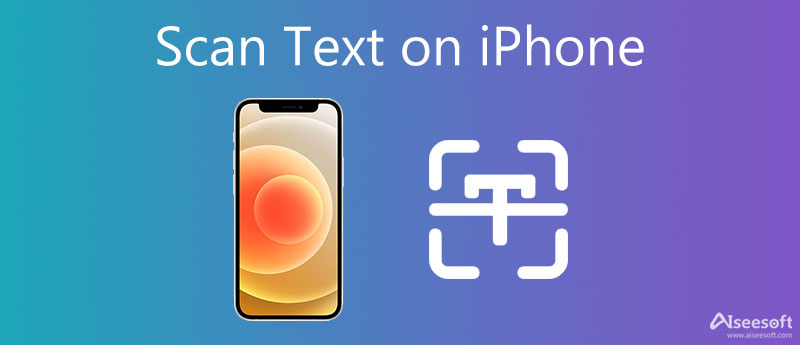
Canlı Metin, iOS 17'in yeni bir pratik özelliğidir. Bu yeni özellikle iPhone, yalnızca kamerayı kullanarak bir resimdeki metni kolayca okur. Ayrıca iPhone'unuz iOS 17 ile güncellendiyse ve Canlı Metin işlevini destekleyen bir A12 çipine sahipse, taradıktan sonra metinleri doğrudan kopyalayabilir, yapıştırabilir ve çevirebilirsiniz. Ayrıca resimdeki metni iPhone'unuzla düzenlemek istiyorsanız, düzenlemek için Notlar ile iPhone'da metin tarama ile ilgili aşağıdaki adımları okuyabilirsiniz.
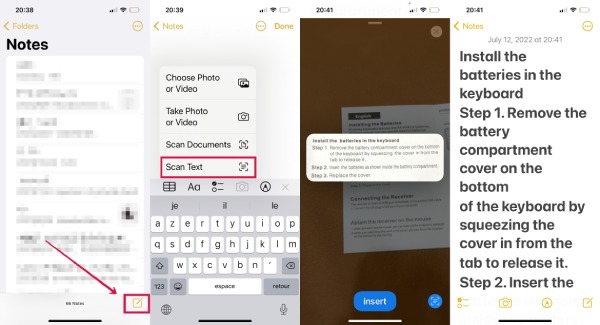
Ayrıca taranan metni başkalarıyla paylaşabilir, arkadaşlarınızı metni birlikte düzenlemeye davet edebilir, Word veya Pages gibi diğer uygulamalarla paylaşabilirsiniz.
Canlı Metin işlevi olmayan iPhone'da metin nasıl taranır? Eski bir iPhone modeline sahip olanlar için, çevrimiçi bir OCR web sitesi veya aşağıdaki gibi bir dönüştürücü yardımıyla iPhone'daki metinleri de tarayabilirsiniz. Aiseesoft Ücretsiz JPG Kelime Dönüştürücü. Bu dönüştürücü, metni bir görüntüye kopyalayıp yapıştırmanıza ve sizin için dijital bir belge oluşturmanıza yardımcı olabilir. Ayrıca iPhone kamerası, kamera görünümü sınırlı olduğu için aynı anda birçok belgeyi bir arada tarayamıyor. Fakat JPG Kelime Dönüştürücü toplu dönüştürme ile bu sorunu çözebilir.
1. Hemen hemen her tür görüntüdeki metni hızlı bir şekilde tarayın.
2. Metin belgelerini JPG/JPEG'den yüksek doğrulukla çıkarın.
3. Word, PPT ve EXCEL gibi çeşitli çıktı belgeleri oluşturun.
4. Metni taramak ve daha fazla zaman kazanmak için birden fazla görüntü dosyası ekleyin.
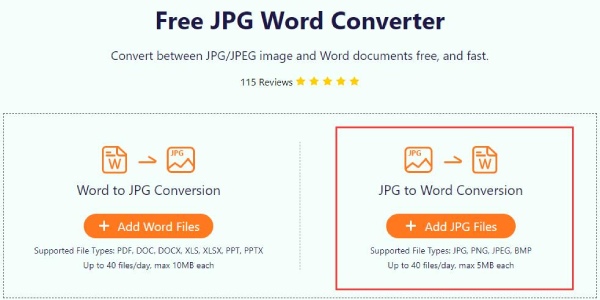
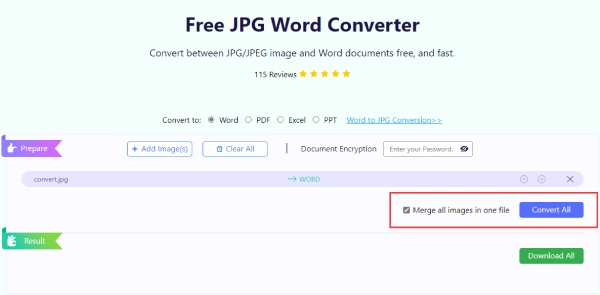

img2txt iPhone'daki metinleri her yerde ve her zaman taramanıza izin veren ücretsiz bir OCR web sitesidir.
1. 8MB'den küçük bir resim dosyasının metnini tarayabilirsiniz.
2. Metin tanıma için 35'ten fazla dili destekleyin.
3. Metninizi sınırlama olmaksızın düzenlenebilir belgelere tarayın.
4. İndirmeden önce görüntü içeriğini önizleyin ve çevrimiçi olarak düzenleyin.
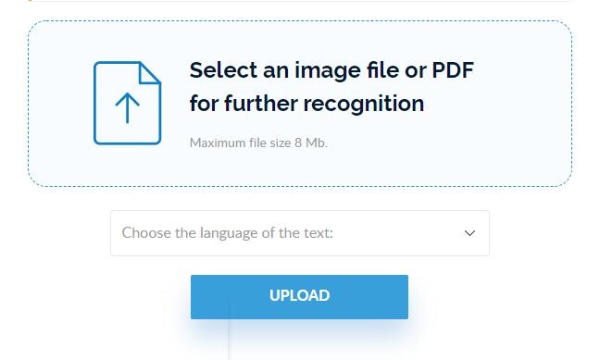
Çevrimiçi OCR resimlerden metin çıkarabilen başka bir ücretsiz resimden metne dönüştürücüdür. Kayıt olmadan, saatte 15 dosyayı dönüştürebilir ve 15MB'den büyük olmayan bir dosyayı tarayabilirsiniz. Kaydolursanız, daha fazlasını işleyebilirsiniz.
1. Görüntüleri metne dönüştürdükten sonra orijinal düzeni koruyun.
2. Çıktı taranan metinlerinizi kayıttan sonra bir ay boyunca saklayın.
3. Görüntülerden ve PDF belgelerinden harfleri düzenlenebilir metinlere çıkarın.
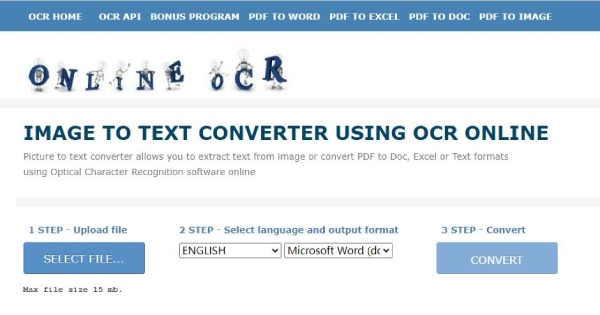
İPhone'da tarama metni nasıl devre dışı bırakılır?
Fotoğraf çekerken algılanan metnin görünmesini istemiyorsanız, şuraya gidebilirsiniz: Ayarlar>Kamerave dokunun Algılanan Metni Göster kapatmak için. Canlı Metni görmek istemeyenler için şuraya gitmeniz gerekir: Ayarlar>genel, sonra bulmak Dil ve Bölge, ve simgesine dokunun. Canlı Metin kapatmak için. Bu, bir görüntüde kopyalama için metin seçme eylemini devre dışı bırakacaktır.
iPhone X'te metin tarayabilir miyim?
Hayır, iPhone X'te kopyalamak veya yapıştırmak için metni doğrudan tarayamazsınız, iOS 17 metin tarama işlevi A12 veya üstü gibi gelişmiş bir çip gerektirir. Ama kullanabilirsiniz Belgeyi Tara aracı notlar öğesine dokunarak uygulama Ekle düğmesi ile Artı simgesi yeni bir notta. Bir görüntüdeki metni doğrudan iPhone X'te düzenlenebilir bir belgeye taramak istiyorsanız, OnlineOCR gibi diğer OCR araçlarını kullanabilirsiniz.
Hangi iPhone modelleri Metin tarayabilir?
iPhone'daki metni kopyalamak veya yapıştırmak üzere taramak üzere Canlı Metin'i kullanmak için bir iPhone XS, iPhone XR veya sonraki modellere ihtiyacınız vardır. bir görebilirsiniz taramak düğmesini açtığınızda Kamera Bir belgenin resmini çekmek için bu modellerde.
Sonuç
Sonuç olarak, bu makalenin sonuna geldiniz ve 4 yol biliyorsunuz. iPhone'da metin nasıl taranır. iPhone'unuz Canlı Metin işlevine sahip olsun ya da olmasın, bu makalede istediğiniz bir çözümü bulabilir ve görüntülerden metinleri başarıyla çıkarabilirsiniz.

Video Converter Ultimate, videoları ve müziği 1000 formatta ve daha fazlasında dönüştürmek, geliştirmek ve düzenlemek için mükemmel bir video dönüştürücü, düzenleyici ve geliştiricidir.
%100 Güvenli. Reklamsız.
%100 Güvenli. Reklamsız.